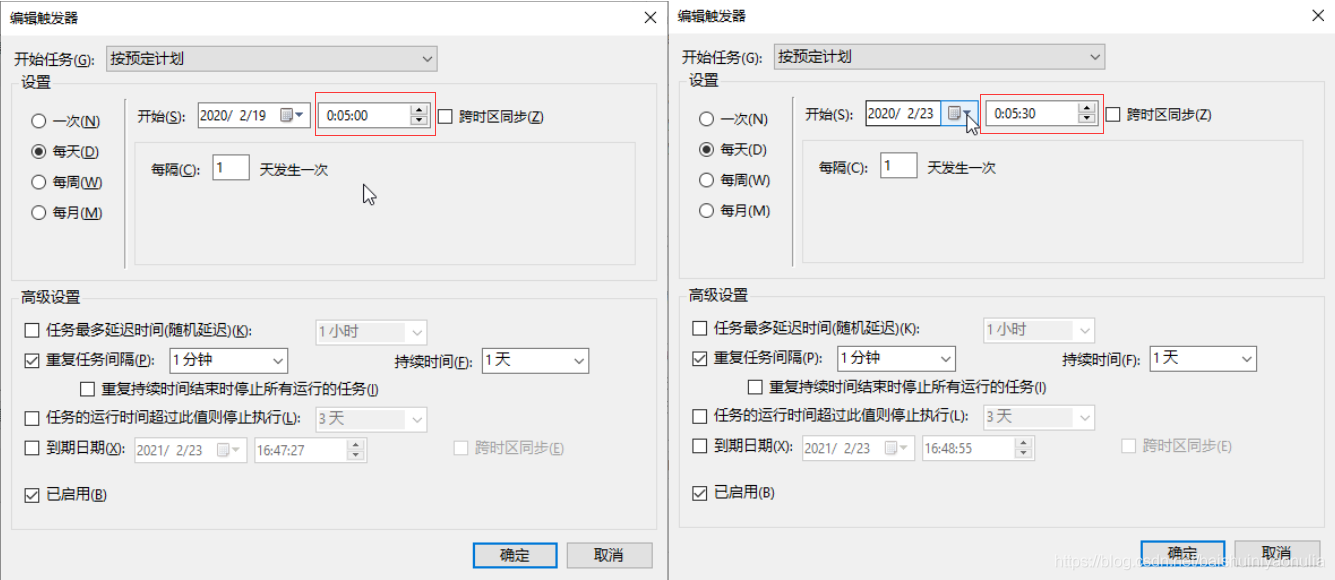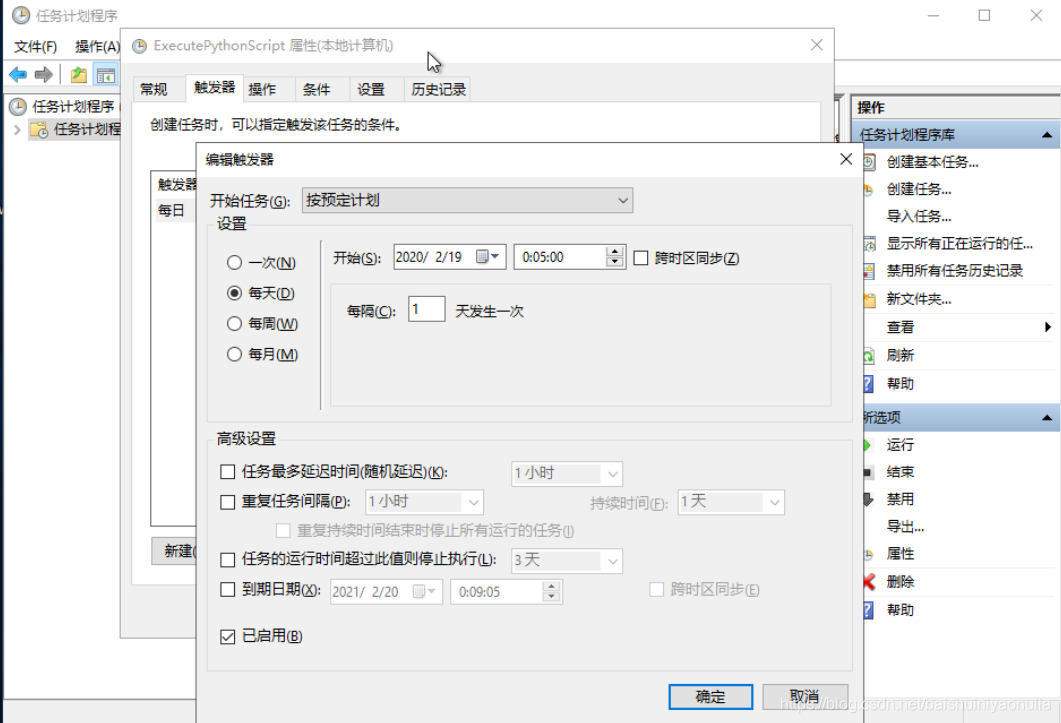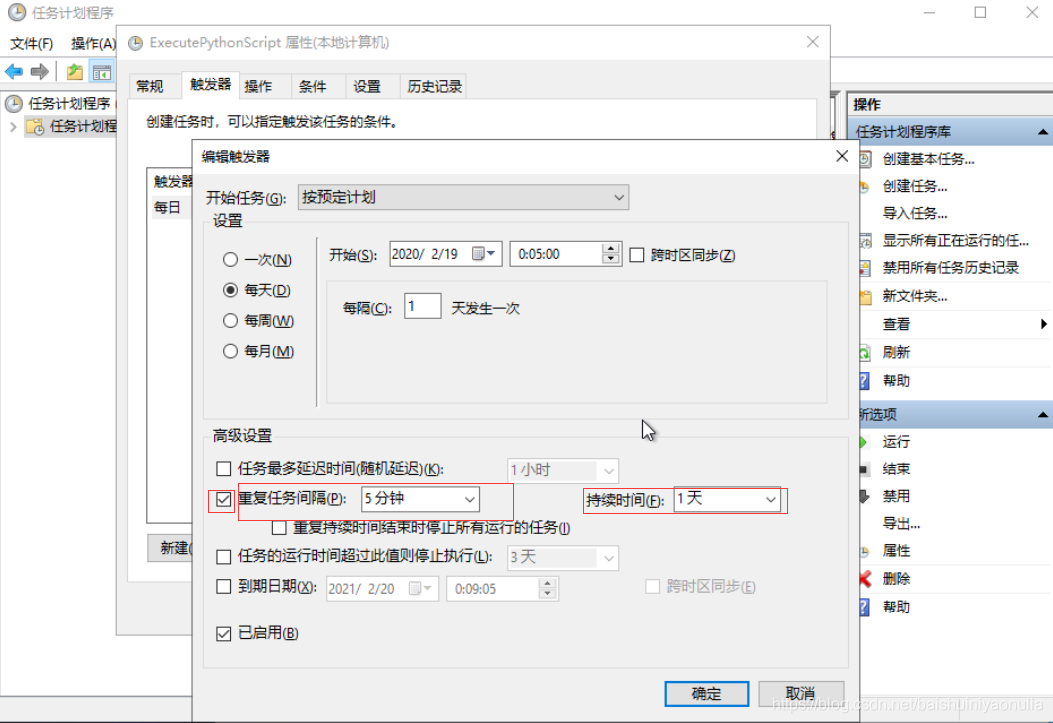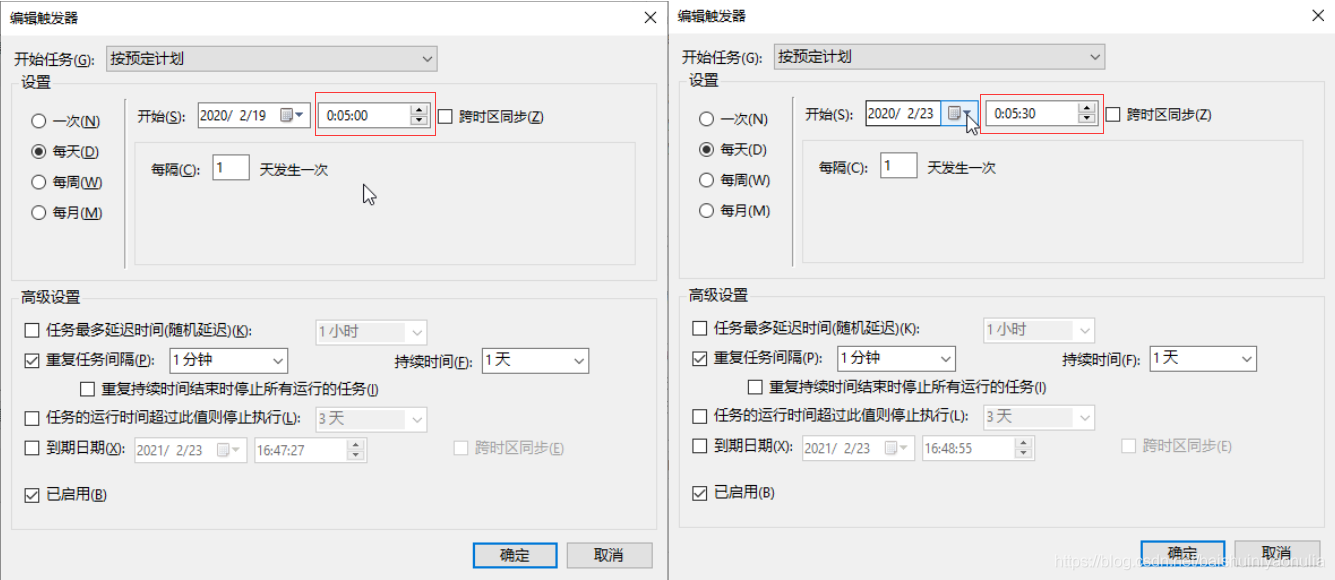分钟、小时级任务
关于创建Windows定时任务执行python脚本,上面两篇博客的作者已经写得非常清楚了,如果我有一个需求是让该定时任务每隔5分钟执行一次,于是我在上面两篇博客的基础上进行了如下设置:
1、首先打开我们创建好的任务计划,比如我创建了一个任务计划叫做"ExecutePythonScript"
如果不小心关掉了任务计划,可以在这里面重新打开:在控制面板 -> 管理工具(查看方式设置为小图标) -> 任务计划程序 -> 任务计划程序库 -> 自己的任务计划

2、双击任务计划"ExecutePythonScript",打开属性面板,然后点击"触发器"选项卡,再点击"编辑"
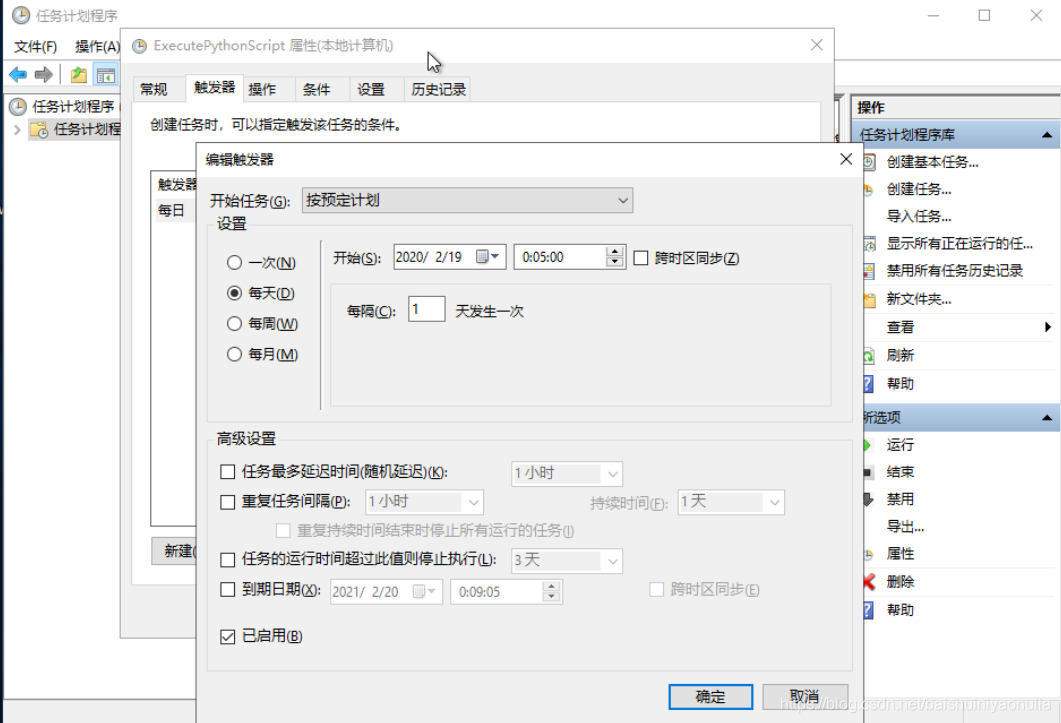
3、在"编辑触发器"窗口内勾上"高级设置"中的"重复任务间隔",并设置间隔时间和持续时间
如下图
我的"间隔时间"设置为5分钟,间隔时间可以点进去自由编辑,比如写个1分钟,2分钟
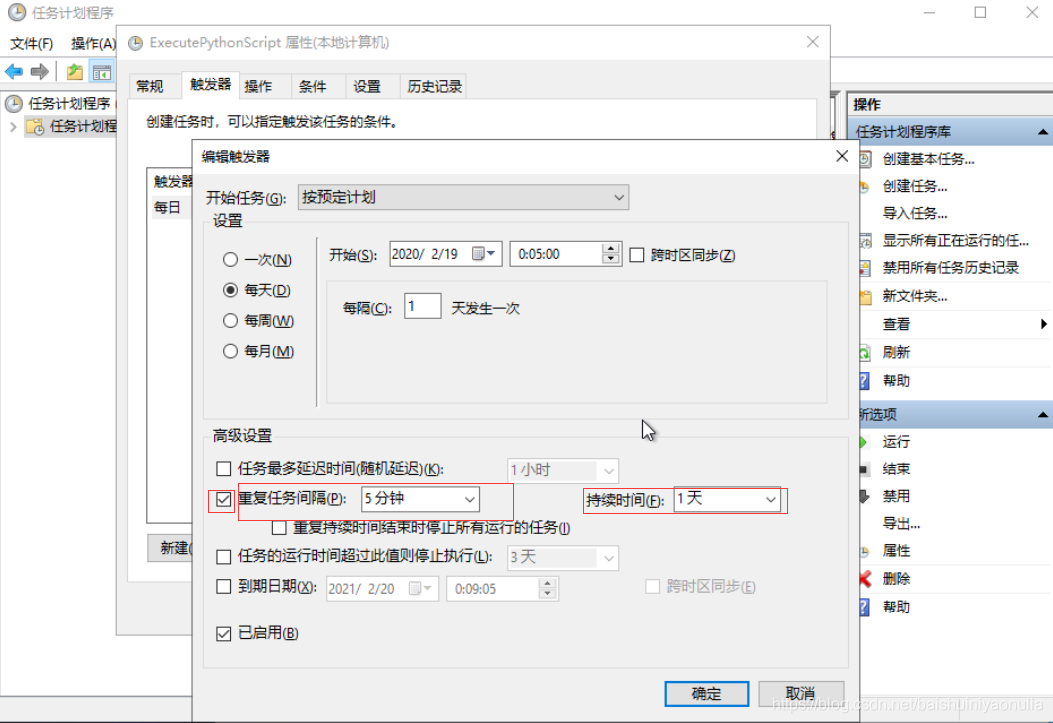
"持续时间"为1天,因为我设置任务计划是每天执行一次,所以间隔时间的持续时间就只有持续1天就够了
这样设置完以后,我的任务计划就会每天在00:05分开始执行,并且每隔5分钟再次执行一遍,也就是一小时执行12次我指定的py脚本,一天执行144次。只要任务计划不停止,那么每隔5分钟我指定的py脚本就会执行一次。
秒级任务
上面的任务计划设置是以分钟为单位的,如何以秒为单位进行任务计划呢,比如每30秒执行一次任务,应该怎么办呢?
其实很简单,我们通过设置多个触发器就可以搞定,例如先设置一个触发器,从每天的00:05:00开始每1分钟执行一次,再设置一个触发器从每天的00:05:30开始每1分钟执行一次就可以了